Comment supprimer des applications stock de Windows 10
Windows 10 est livré avec plus d'applications prêtes à l'emploi que Windows 7 et ces applications ne sont pas toutes populaires. Microsoft a finalement cessé d'imposer des jeux inutiles comme Candy Crush à ses utilisateurs, mais cela ne signifie pas que les applications en stock vont disparaître. Vous pouvez désinstaller ces applications de PowerShell cependant, si vous n'êtes pas à l'aise de l'utiliser, vous pouvez utiliser une application appelée O&O AppBuster supprimer les applications de stock de Windows 10.
Le seul avantage d'utiliser O&O AppBuster est qu'il peut également installer des applications qui ont été supprimées. Si vous supprimez accidentellement une application, la récupérer sera facile.
h2> Supprimer les applications stock
Télécharger O&O AppBuster et exécutez-le. Attendez que la liste se charge et sélectionnez les applications que vous souhaitez désinstaller. Si vous faites défiler la liste, vous verrez que les applications sont divisées en différentes catégories dont l'une est masquée. Cette catégorie est petite et contient des applications qui sont des applications système essentielles.
O&O AppBuster peut les désinstaller, mais assurez-vous de créer un point de restauration système, car la désinstallation d'une application masquée peut vous poser des problèmes. Après avoir sélectionné l'application, cliquez sur le bouton Supprimer.

Vous exécuterez une boîte de dialogue de confirmation et une boîte de dialogue vous demandant si vous souhaitez supprimer l'application pour un utilisateur unique / actuel ou pour tous les utilisateurs.
Réinstaller des applications
O&O AppBuster peut installer des applications qui ont été supprimées mais il y a une condition; les applications ne doivent pas être téléchargeables sur le Microsoft Store. S'ils peuvent être téléchargés depuis la boutique, ils ne peuvent pas être installés depuis l'application. Pour les applications qui ne peuvent pas être installées à partir du magasin, par exemple l'application Mobile Plans, l'application peut les installer.
Ces types d'applications continueront d'apparaître dans la liste des applications même après leur désinstallation. Sélectionnez l'application que vous souhaitez restaurer et accédez à Actions> Installer les applications.
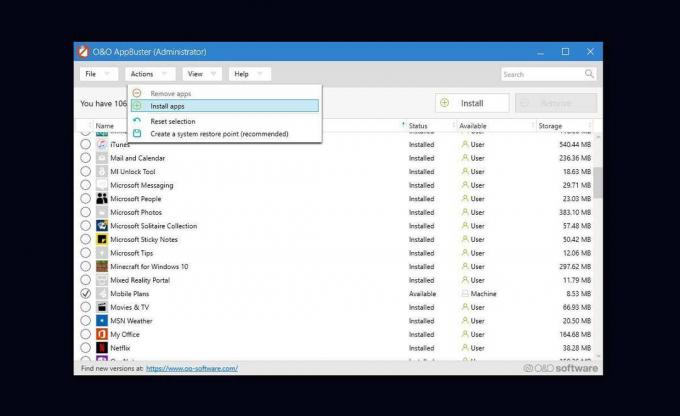
L'application est complète dans ce qu'elle fait et ce n'est pas seulement pour désinstaller les applications stock. Vous pouvez l'utiliser pour supprimer en bloc d'autres applications UWP que vous avez installées vous-même. Comme pour les applications Microsoft disponibles dans le Microsoft Store, ces applications peuvent être réinstallées à partir de là et non à partir de l'application elle-même.
Bien que O&O AppBuster puisse réinstaller des applications, il ne conservera aucun paramètre utilisateur. Si vous avez des données enregistrées dans ces applications, par exemple, notes dans l'application Sticky Notes, vous devez d'abord les sauvegarder. L'installation de l'application ne les récupérera pas.
Chercher
Messages Récents
Comment masquer une application lors du partage de votre écran sur Windows 10
Les réunions se sont déplacées en ligne pour beaucoup de gens. Cela...
Surveillez plusieurs sources de journal pour la sortie et les événements avec Logview4net
Logview4net est une application d'analyse de journal open source qu...
Personnalisateur Windows ultime: personnalisateur tout-en-un pour Windows 7
Il existe de nombreux ajustements tiers qui permettent de personnal...



